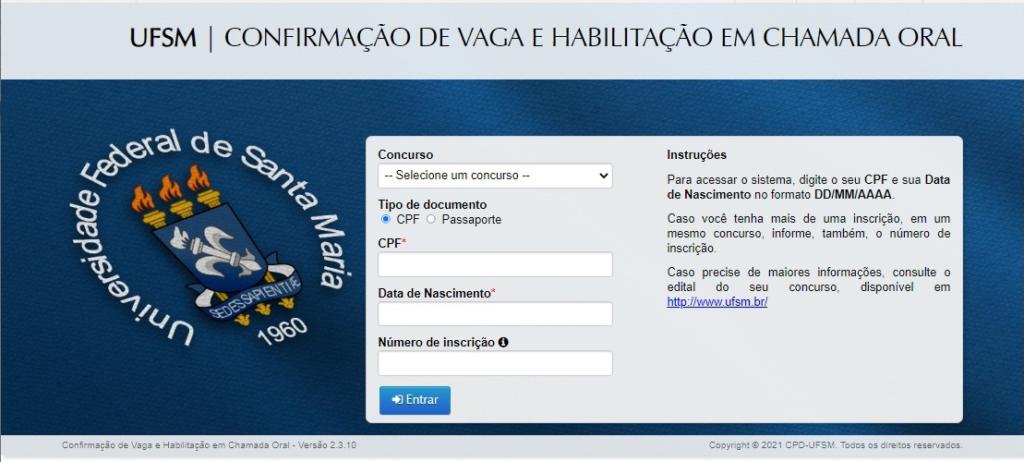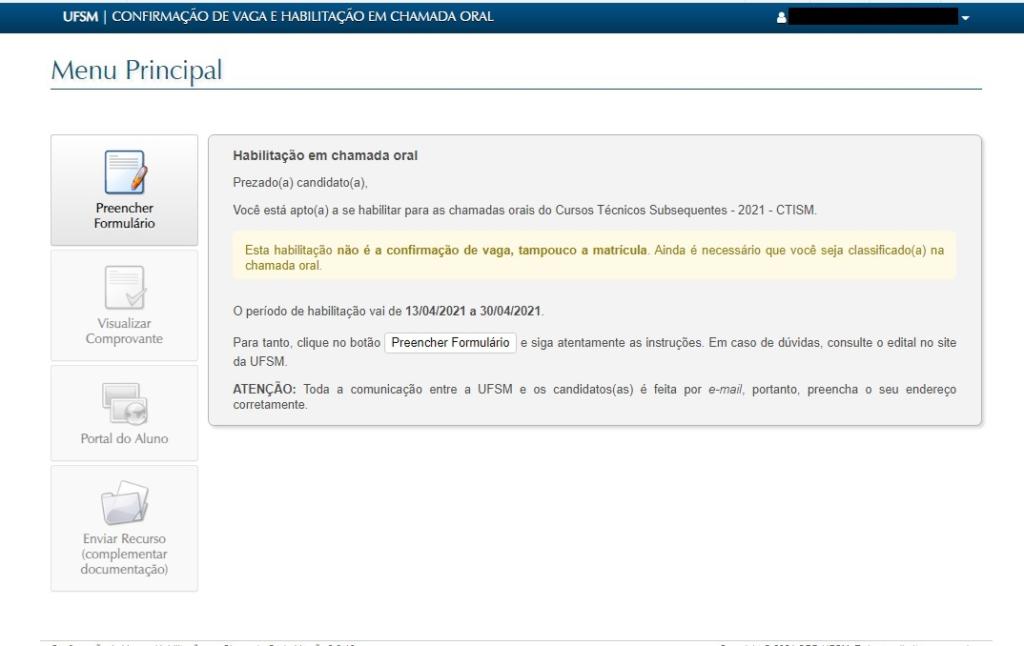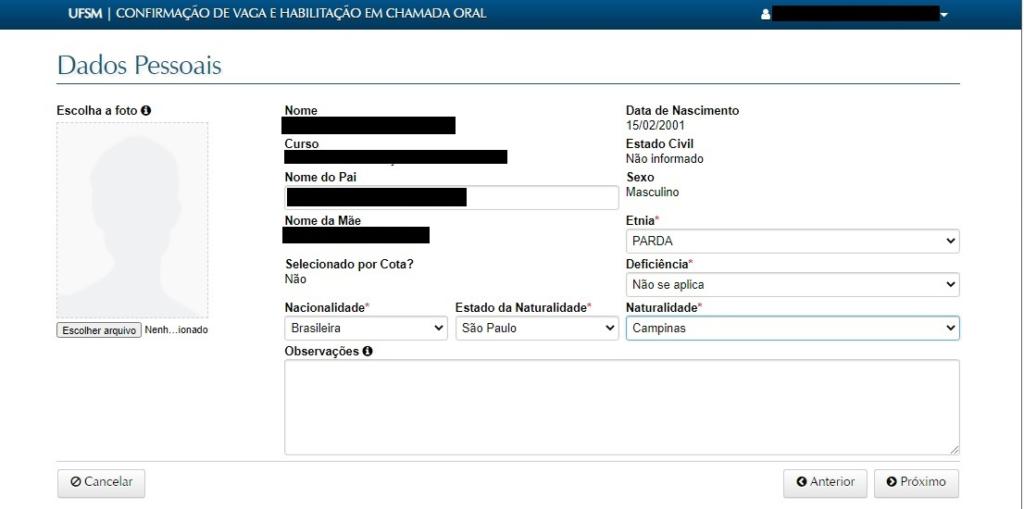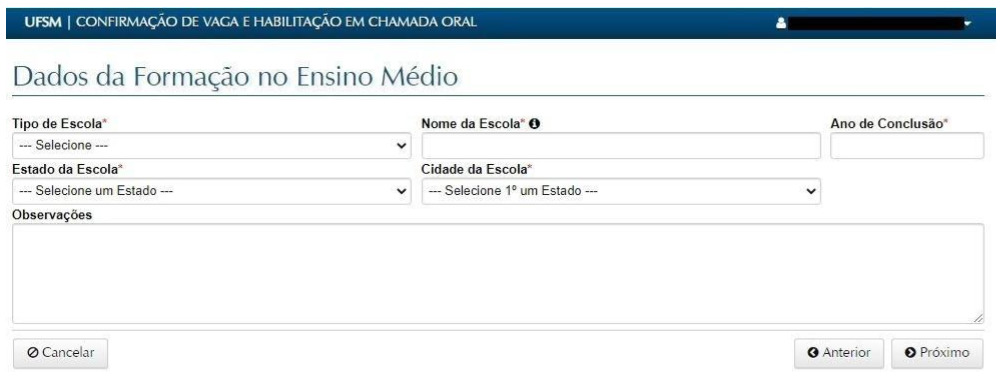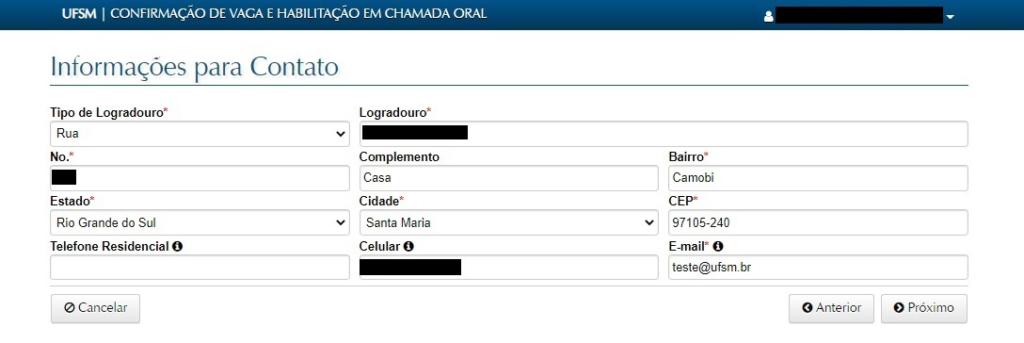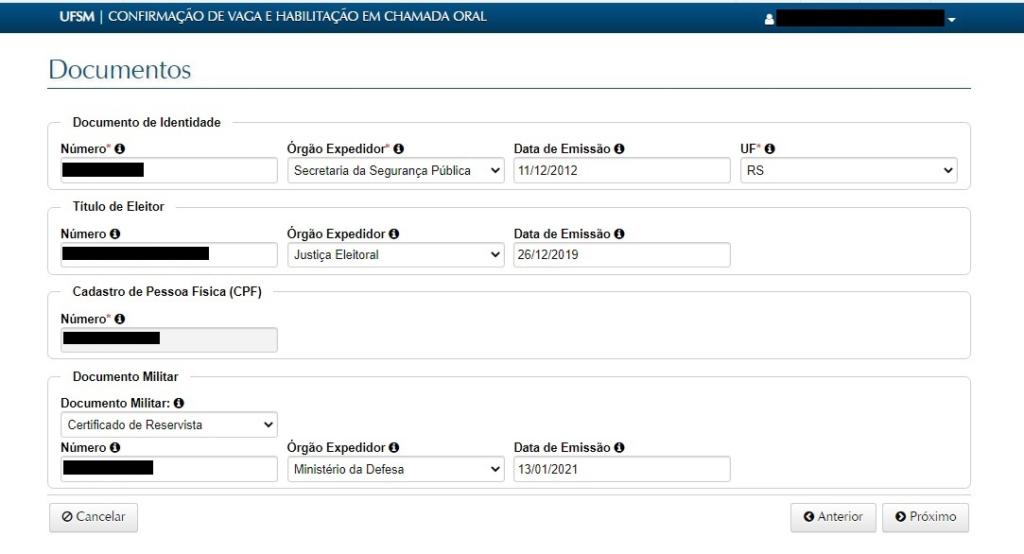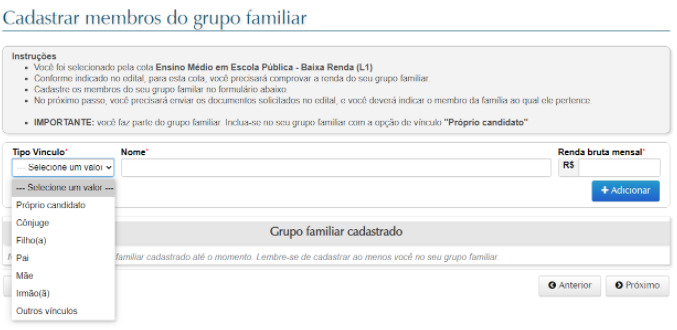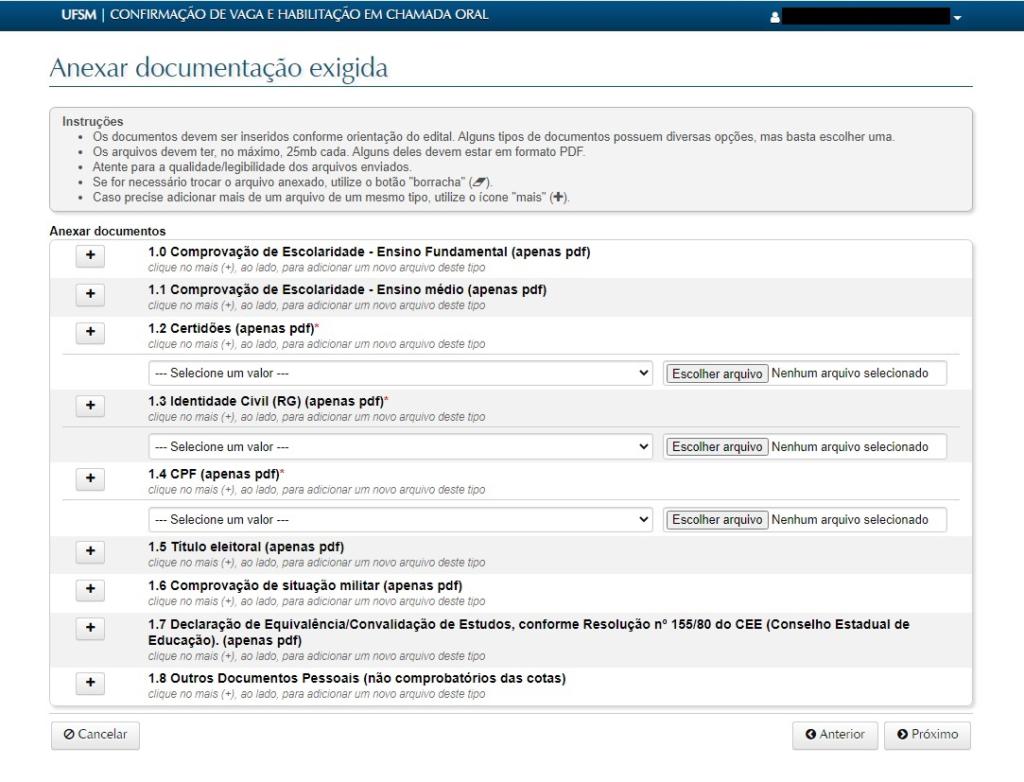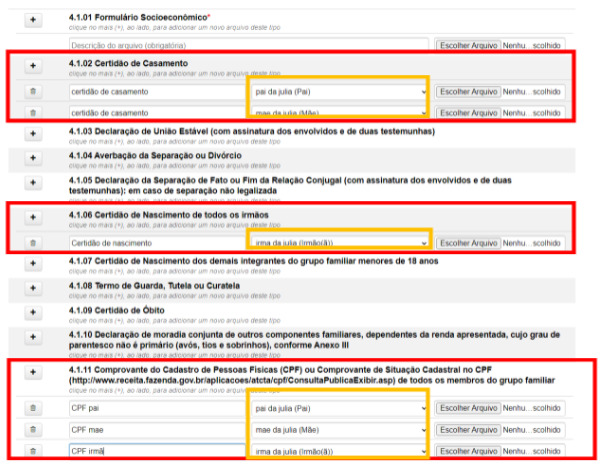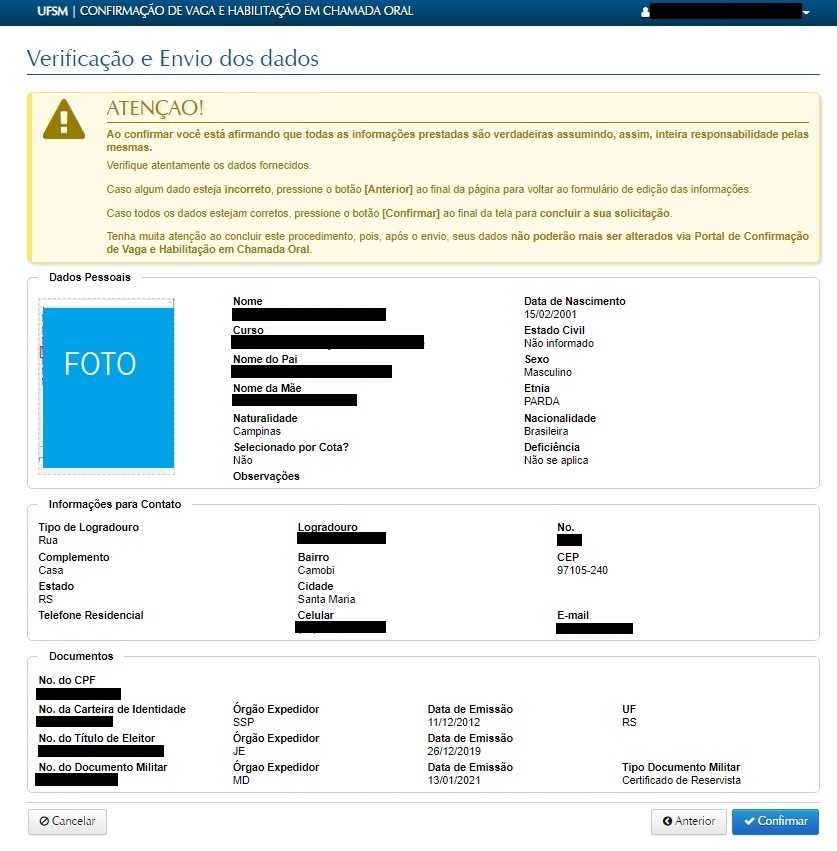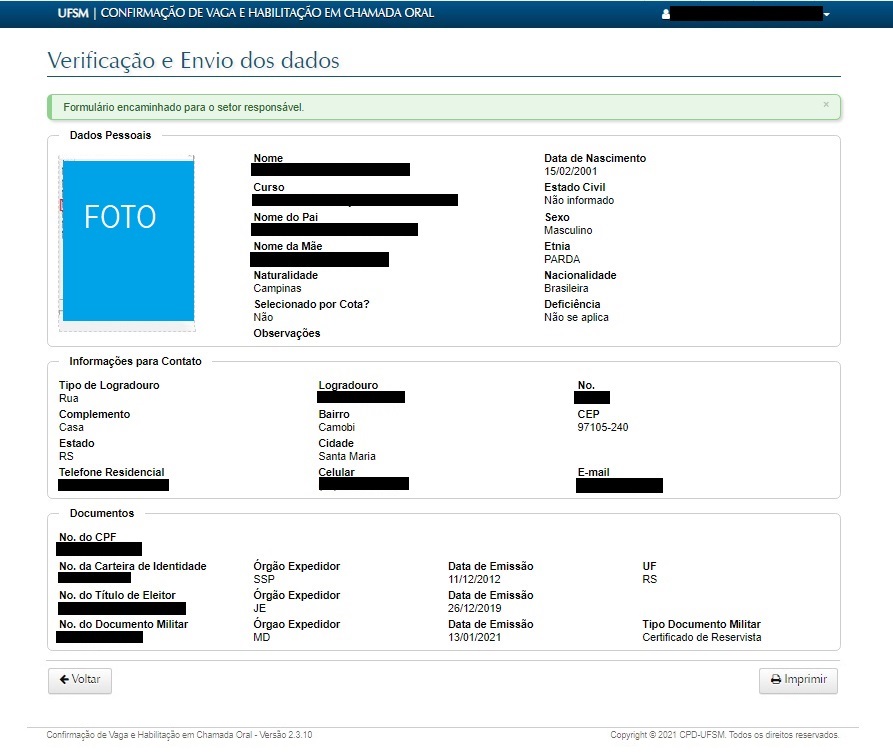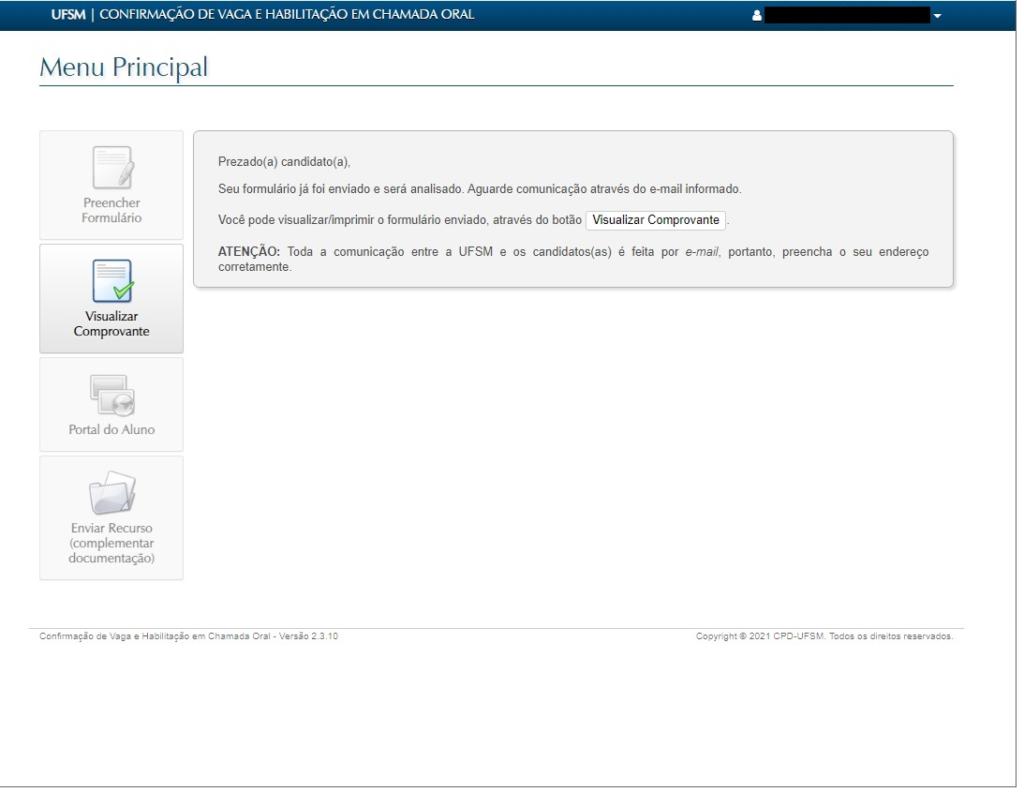Os(as) candidatos(as) devem ler atentamente o Edital do respectivo processo seletivo ANTES de optar por alguma Cota ou Ampla Concorrência e realizar a inscrição no Portal da Confirmação de Vaga e Habilitação em Chamada Oral.
O(a) candidato(a) precisa certificar-se com antecedência de que possui toda a documentação exigida no edital, e que tem como comprovar todas as condições declaradas, tanto para inscrição como para posterior habilitação e confirmação de vaga/matrícula, caso seja classificado(a).
O Edital traz um passo a passo para realização da inscrição e orienta a respeito das cotas e da documentação solicitada. Em caso de INDEFERIMENTO, o(a) candidato(a) receberá um e-mail da UFSM dando um breve prazo para correção ou complementação de informações ou documentos via Portal de Confirmação de Vaga.
Após a análise do recurso administrativo, caso a Comissão de Ingresso Acadêmico mantenha o indeferimento, o(a) candidato(a) perderá o direito à vaga.
Passo 1
Acesse o Portal da confirmação pelo link https://portal.ufsm.br/confirmacao/loginCandidato.html e:
- selecione o respectivo concurso pelo nome (SiSU, Chamada Oral da Lista de Espera, Edital de Vagas Complementares ou outro);
- digite seu CPF;
- digite sua data de nascimento;
- clique em ‘Entrar’
Observação: NÂO É necessário preencher o campo “Número de inscrição”, na confirmação de vaga do SiSU.
Passo 2
O sistema irá direcioná-lo(a) para o Menu Principal.
Atenção! Leia o quadro de avisos e tenha certeza de que possui todos os documentos necessários antes de fazer o login, para anexá-los todos de uma só vez. Mantenha a concentração durante todo o processo de habilitação, pois erros de preenchimento são sua responsabilidade e podem implicar o indeferimento da sua participação.
Baixe os documentos para o seu dispositivo (computador, celular, tablet) antes de anexá-los ao Portal, caso eles estejam armazenados em serviços de nuvem, como Google Drive ou Dropbox. Verifique outros ERROS COMUNS que podem acontecer no momento de anexar a documentação.
Clique em ‘Preencher formulário’ para continuar.
Passo 3
Passo 4
Passo 5
Passo 6
Passo 7
Nesta etapa, é necessário que você anexe seus documentos.
Leia o quadro de avisos e anexe todos os documentos necessários para o sistema de vagas escolhido. Faça o upload e clique em “Próximo”.
Clique em “Próximo” SOMENTE quando finalizar o envio de todos os documentos necessários.
Atenção! Lembre-se que você NÃO poderá voltar ao sistema para anexar alguma documentação esquecida. Confira se você realmente anexou todos os documentos requisitados.
Passo 8
Após encaminhar toda a documentação, aparecerá a tela de verificação de dados.
Leia o quadro de avisos!
Confira os dados e, caso algum esteja incorreto, clique em “Anterior” para alterar a informação.
Atenção! Após clicar em “Confirmar” não será possível alterar informações ou adicionar documentos. Se estiver tudo correto, clique em “Confirmar”.
Passo 9
Passo 10
Depois de completar o envio da documentação, o Portal de Confirmação de Vaga e Habilitação para a Chamada Oral carregará uma página semelhante à da captura de tela ao lado.
O botão “Visualizar Comprovante” gera novamente o documento do passo 9 e indica que você fez o envio da documentação.
Passo 11
Após a Chamada Oral da Lista de Espera, é preciso aguardar a Lista de Pessoas Classificadas e o recebimento de email de deferimento ou indeferimento da UFSM. Apenas a documentação das pessoas classificadas será analisada, a partir do dia da sessão pública. Então, se você foi classificado ou classificada, acesse regularmente o seu e-mail após a chamada dos nomes, pois a UFSM encaminhará uma mensagem informando o deferimento ou o indeferimento da sua habilitação.
Como não há prazo fixo para envio deste e-mail da UFSM, recomenda-se o acesso diário ao seu e-mail (inclusive caixas de Spam e Lixo Eletrônico), até o recebimento da mensagem da Universidade.
DEFERIMENTO: sua documentação foi aprovada e você receberá instruções e o número de matrícula para primeiro acesso ao Portal Estudantil. A matrícula nas disciplinas do semestre para os(as) calouros(as) será feita automaticamente pela UFSM, e os dados deverão aparecer gradualmente no Portal Estudantil, com dias, horários, prédios e salas referentes às disciplinas. Para ajustes e demais informações, o(a) acadêmico(a) deve consultar a Coordenação e Secretaria do Curso, no link “contato” do respectivo site do curso, o qual pode ser pesquisado em ufsm.br/graduacao.
INDEFERIMENTO: sua documentação está incompleta ou incorreta, ou as comissões necessitam de mais informações ou documentos. Leia o e-mail com o parecer de indeferimento, o qual indicará o breve prazo e a documentação necessária para envio de RECURSO. Com essa documentação digitalizada, você deverá acessar novamente o Portal de Confirmação dentro do prazo dado, para inserir o que foi requisitado. Caso a Comissão de Ingresso Acadêmico analise o recurso e mantenha o indeferimento, o(a) candidato(a) perderá a vaga.
Em caso de dúvidas, entre em contato com o Núcleo de Ingresso e Seleção Acadêmicos, pelo e-mail falecom@nisa.ufsm.br.